Nisan ayında güncellendi 2024: Optimizasyon aracımızla hata mesajları almayı bırakın ve sisteminizi yavaşlatın. şimdi al Bu bağlantıyı
- Indirin ve yükleyin onarım aracı burada.
- Bilgisayarınızı taramasına izin verin.
- Araç daha sonra Bilgisayarını tamir et.
İnternette gezinirken bir ERR_ICANN_NAME_COLLISION hatası görürseniz, Google Chrome tarayıcısı Windows 10 PC’nizde, düzeltmeyi deneyebileceğiniz bazı şeyler aşağıda açıklanmıştır. Bu soruna, özel bir ad alanındaki bir hata veya yanlış bir proxy sunucusuna rastgele yeniden yönlendirme neden olur.
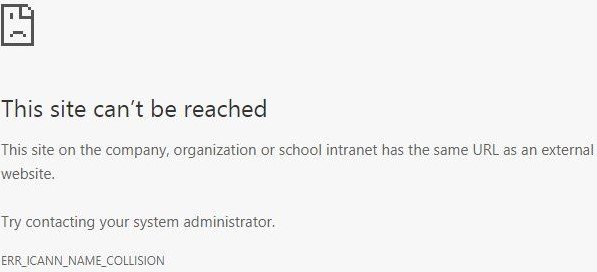
Siteye ulaşılamıyor, Bu sitedeki şirket, organizasyon veya okul intranetinde harici bir web sitesi ile aynı URL var. Sistem yöneticinize başvurmayı deneyin. ERR ICAN ADI ÇÖZÜM.
ERR_ICANN_NAME_COLLISION almanızın nedeni, Hosts dosyasının sistem veya tarayıcı düzeyinde verimli olmamasıdır. Ne olduğundan emin değilim, ancak büyük olasılıkla bir ping komutu çalıştırarak bunun hosts dosyasındaki girişle eşleşip eşleşmediğini öğrenebilirsiniz. Eşleşirse, tarayıcıyla ilgili bir öğe olabilir.
Nisan 2024 Güncellemesi:
Artık bu aracı kullanarak, sizi dosya kaybına ve kötü amaçlı yazılımlara karşı koruma gibi bilgisayar sorunlarını önleyebilirsiniz. Ek olarak, bilgisayarınızı maksimum performans için optimize etmenin harika bir yoludur. Program, Windows sistemlerinde oluşabilecek yaygın hataları kolaylıkla düzeltir - mükemmel çözüm parmaklarınızın ucundayken saatlerce sorun gidermeye gerek yoktur:
- 1 Adım: PC Onarım ve Doktoru İndirme Aracı'nı indirin (Windows 10, 8, 7, XP, Vista - Microsoft Altın Sertifikalı).
- 2 Adımı: “Taramayı Başlat”PC sorunlarına neden olabilecek Windows kayıt defteri sorunlarını bulmak için.
- 3 Adımı: “Hepsini tamir et”Tüm sorunları düzeltmek için.
Hosts dosyası girişini kullanmak doğru ise, en azından ERR_CONNECTION_REFUSED veya ERR_CONNECTION_TIMED_OUT çalışmalarında bir hata görmelisiniz.
Ayrıca, ERR_NAME_NOT_RESOLVED hatasını.local ile aldığınızı da söylediniz. Bu aynı zamanda, ana bilgisayar dosyası etkili olmadığından da olur. Hatanın farklı olmasının nedeni .dev'nin TLD olmasıdır. ..Dev etki alanına ping işlemi yaparsanız, büyük olasılıkla 127.0.53.53’a yanıt alırsınız.
Bu hatayı düzeltmek için çözümleri atla:
- Yerel etki alanınızı.dev'den, henüz ICANN'e kayıtlı olmayan başka bir etki alanına, örneğin .local;
- Farklı bir tarayıcı kullanın (Chromium veya Chrome'dan gerçekten farklı bir başka tarayıcı).
DNS'yi Temizleme / Yenileme

Yapmanız gereken ilk şey, DNA'yı yok etmek ve yenilemek. Bunu Windows komut isteminden kolayca yapabilirsiniz. Başlat düğmesine tıklayın, ardından arama kutusuna cmd yazın. Cmd.exe dosyasını sağ tıklatın, ardından Yönetici olarak çalıştır'ı tıklatın. Komut İstemi penceresi göründüğünde, aşağıdaki satırları birer birer yazın ve her satırdan sonra Enter tuşuna basın.
winsock reset
ipconfig / flushdnsnsnsns
ipconfig / registerdns
Bu, DNS önbelleğini temizler ve reaktif olmayan DNS sunucularıyla ilgili sorunları çözen yeni bir DNS kaydeder.
https://github.com/cpriego/valet-linux/issues/55
Uzman İpucu: Bu onarım aracı, depoları tarar ve bu yöntemlerden hiçbiri işe yaramadıysa, bozuk veya eksik dosyaları değiştirir. Sorunun sistem bozulmasından kaynaklandığı çoğu durumda iyi çalışır. Bu araç, performansı en üst düzeye çıkarmak için sisteminizi de optimize eder. tarafından indirilebilir Burayı tıklatarak

CCNA, Web Geliştirici, PC Sorun Giderici
Ben bir bilgisayar tutkunuyum ve pratik bir IT Professional'ım. Bilgisayar programlama, donanım sorunlarını giderme ve onarım konularında yıllarca deneyimim var. Web Geliştirme ve Veritabanı Tasarımı konusunda uzmanım. Ayrıca Ağ Tasarımı ve Sorun Giderme için CCNA sertifikam var.

